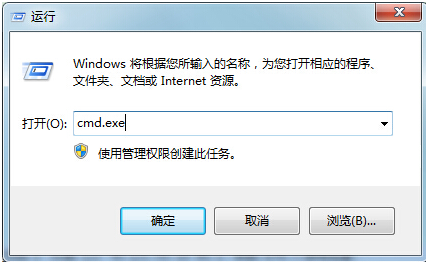让u盘pe支持苹果电脑系统吗?
(让u盘pe支持苹果电脑系统吗?)
一、准备工作
1.准备一个16G以上U盘(U盘后面需要格式化,因此,提前备份重要文件)
2.下载OSX 镜像 自由选择下载哪个(网上资源电脑多)
3.下载我们想要使用的工具
DiskGenius
TranMac
BootDiskUtility
4.准备一个额外的下载老毛桃或其他U盘PE盘,防止事故修复windowa。
二、制作OSX安装盘
1.U盘格式化
确保你的U盘是GPT分区(苹果原镜像只支持)GPT)。
二、制作OSX安装盘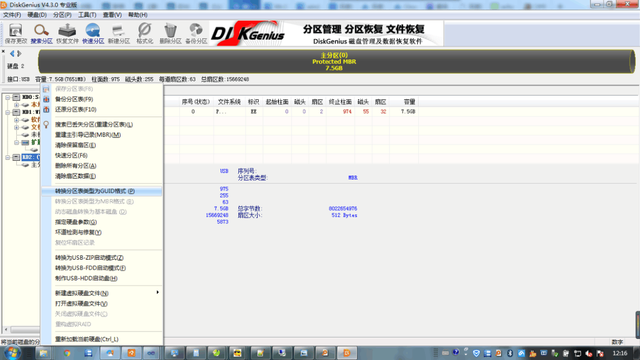
1.U盘格式化
确保你的U盘是GPT分区(苹果原镜像只支持)GPT)。先用DiskGenius将U盘转换有安装包)将U盘转换为GUID分区 这样U盘就成了GPT分区。
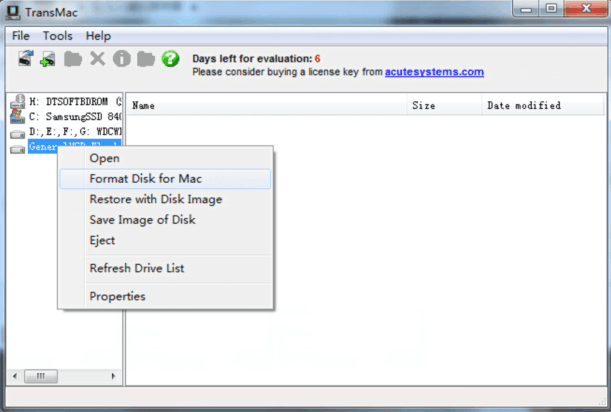
打开TranMac单击工具右键U盘Format Disk for Mac格式化为MacU盘可用于系统
2.写入镜像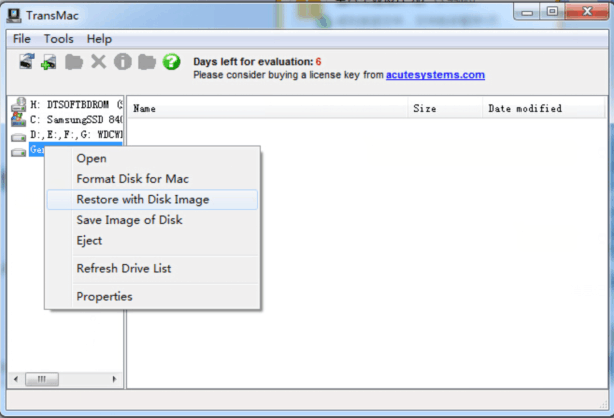
在TranMac单击工具中的右键U盘Restore With Disk Image
选择刚下载的镜像写入U盘,等这个时间有点长。
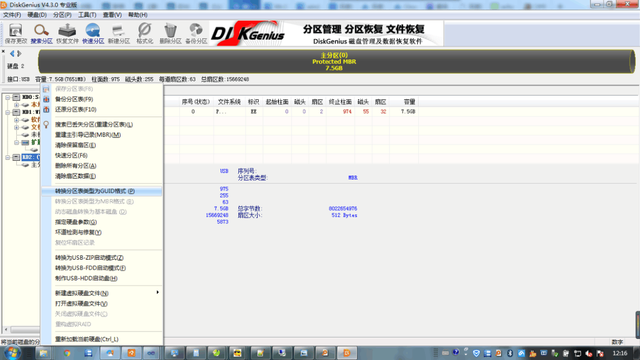
三、将硬盘格式转化为GPT
1.打开DiskGenius选择我们想要安装的硬盘右键单击转换分区表类型GUID“。
四、在BIOS选择从U盘开始
首先,确保你的电脑主板支持UEFI,在BIOS内关掉CMS
重启电脑BIOS从U盘开始(开始)F12机器不同,按钮不同。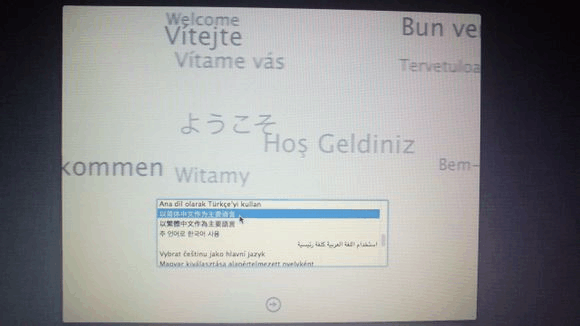
五、安装OSX
1.选择语言
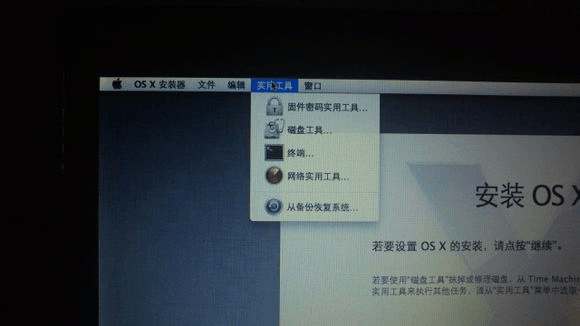
2.在屏幕左上角找到实用工具——>磁盘工具
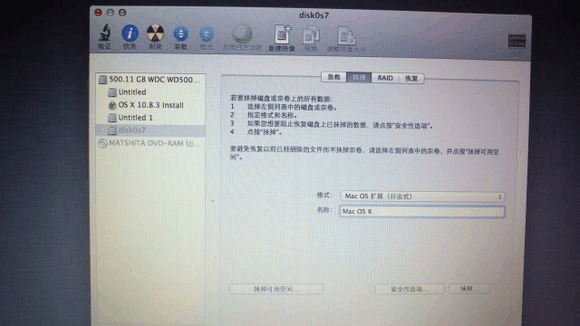
3.选择要安装的硬盘单击分区
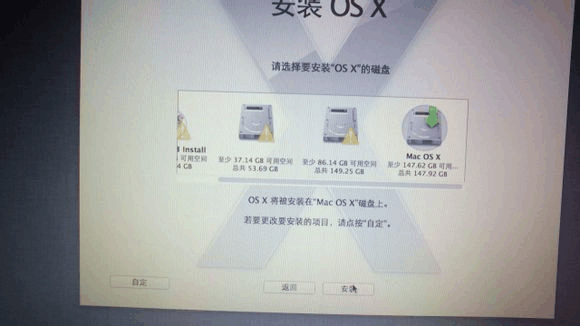
4.选择要安装的分区
然后开始安装直到完成,至于驱动设备的不同驱动,这里就不发图了。如果安装版本太高,可以使用BootDiskUtility直接引导创造四叶草。祝大家安装成功。祝大家安装成功。